Demo-Testfall erstellen
Dieses Kapitel beschreibt Schritt 2 im Erste-Schritte-Tutorial von Tricentis Tosca.
Was Sie tun werden
Sie erstellen Ihren Testfall mithilfe der Module, die Sie beim Aufzeichnen der Demo-Applikation erstellt haben.
Warum ist das so wichtig?
Ein Testfall ist eine Folge von Aktionen, die Sie auf Ihrem zu testenden System ausführen möchten. Diese Aktionen werden als Testschritte bezeichnet.
Durch Entwerfen Ihres Testfalls teilen Sie Tricentis Tosca mit, was zu tun ist:
-
Wie ist die Reihenfolge? Was soll wann passieren?
-
Was genau sollte jeder Testschritt tun?
Für weitere Informationen zum Erstellen von Testfällen siehe Kapitel " Testfälle erstellen und verwalten".
Entwurfsprozess
In diesem Tutorial erstellen Sie einen Testfall, der überprüft, ob die Versicherungswebseite ein korrektes Angebot für die von Ihnen eingegebenen Daten berechnet.
Führen Sie die folgenden Schritte aus, um diesen Testfall zu entwerfen:
-
Erstellen Sie einen neuen Ordner für Ihren Testfall:
-
Gehen Sie zum Reiter TestCases des Tosca Commander.
-
Klicken Sie mit der rechten Maustaste auf den Ordner TestCases und wählen Sie Create Folder aus der Minisymbolleiste.
-
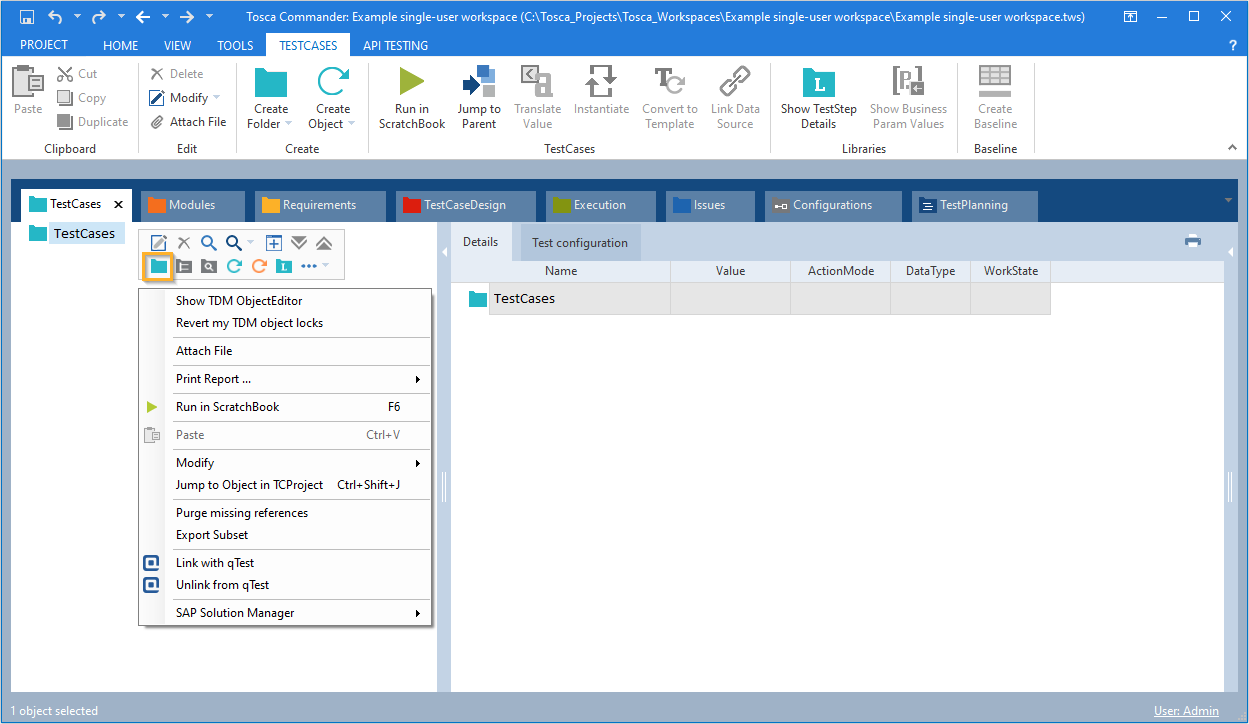
Neuen Testfallordner über die Minisymbolleiste erstellen
-
Benennen Sie den neuen Ordner in Vehicle Insurance um.
-
Erstellen Sie einen neuen Testfall. Klicken Sie dazu mit der rechten Maustaste auf den Ordner Vehicle Insurance und wählen Sie
 Create TestCase aus der Minisymbolleiste.
Create TestCase aus der Minisymbolleiste.Alternativ können Sie den Ordner Vehicle Insurance auswählen und im Menü TestCases auf
 Create Object klicken. Für weitere Informationen zu Menübändern und Kontextmenüs siehe Kapitel "Menüs des Tosca Commander".
Create Object klicken. Für weitere Informationen zu Menübändern und Kontextmenüs siehe Kapitel "Menüs des Tosca Commander". -
Benennen Sie den neuen Testfall in Automobile Quote um.
Jetzt ist es an der Zeit, Testschritte aus Ihren Modulen zu erstellen.

|
Wenn Sie in einem Testschritt Dezimalzahlen verwenden müssen, verwenden Sie einen Punkt als Dezimaltrennzeichen. |
Testschritt 1 mit Modul Home erstellen
Im ersten Schritt soll Tricentis Tosca auf dem Startbildschirm der Demo-Applikation auf Automobile klicken. Dadurch wird der Angebotsprozess für Automobile gestartet.
Hierfür verwenden Sie das Modul Home.
-
Erstellen Sie einen Testschritt aus dem Modul Home. Sie können dies auf folgende Arten tun:
-
Gehen Sie zum Reiter Modules. Ziehen Sie das Modul Home auf den Reiter TestCases, bis der Reiter TestCases aktiv ist. Legen Sie das Modul dann auf dem Testfall Automobile Quote ab.
-
Wählen Sie den Testfall und drücken Sie STRG + T. Dadurch öffnet sich das Fenster Fuzzy Search, in dem Sie nach dem Modul Home suchen können. Sobald Sie es gefunden haben, drücken Sie Enter, um das Modul in Ihrem Testfall zu verwenden.
-
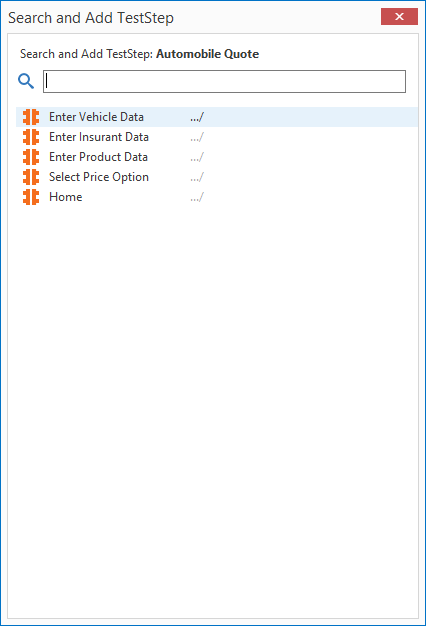
Testschritt mit der Fuzzy Search erstellen
Tricentis Tosca erstellt einen neuen Testschritt aus dem Modul. Es verwendet den Namen des Moduls als Namen des Testschritts.
Der Reiter Details des Tosca Commander zeigt alle Testschrittwerte eines Testschritts an. Jedes Control, das Sie während der Aufzeichnung ausgewählt haben, ist sein eigener Testschrittwert.
Testschrittwert-Symbole sind ausgegraut, bis Sie die Testschrittwerte ausfüllen.
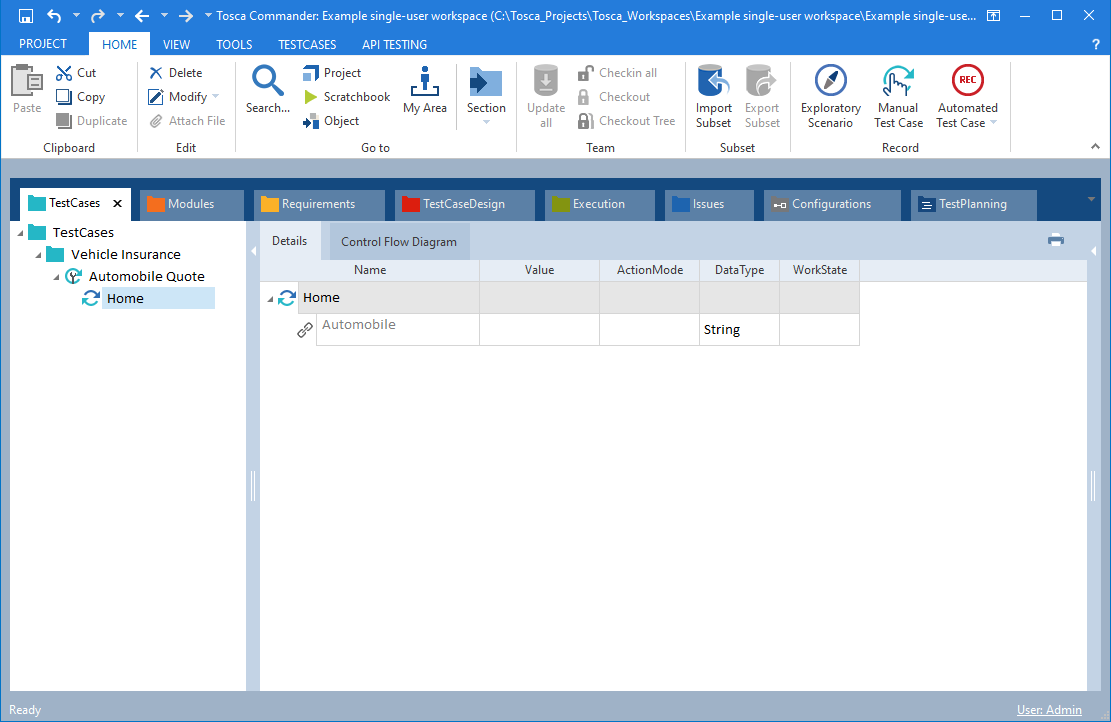
Neu erstellter Testschritt Home
-
Füllen Sie den Testschrittwert aus. So wird Tricentis Tosca mitgeteilt, was mit diesem Control zu tun ist.
Im ersten Testschritt soll Tricentis Tosca auf Automobile klicken. Wählen Sie dazu {Click} aus dem Aufklappmenü in der Spalte Value aus.
Für weitere Informationen zu Klick-Operationen siehe Kapitel "Klick-Operationen".
Alternativ können Sie x in die Wertspalte eingeben. In diesem Fall führt Tricentis Tosca einen Linksklick ohne die Maus aus.
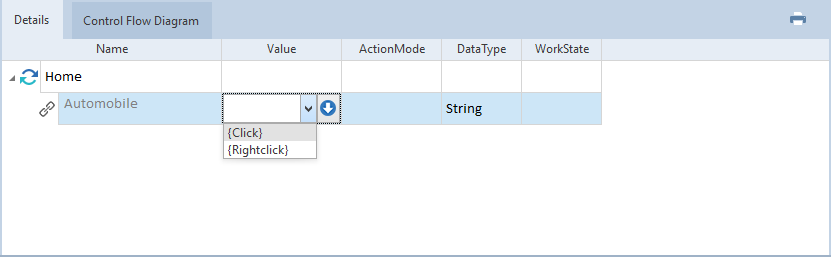
Klick-Operation aus dem Aufklappmenü Value auswählen
-
Beachten Sie die Spalte ActionMode. Aktionen teilen Tricentis Tosca mit, was mit dem eingegebenen Wert zu tun ist (siehe Kapitel "Aktionen").
In diesem Fall fügt Tricentis Tosca automatisch die Aktion Input hinzu, da Sie eine Eingabeaktion definiert haben.
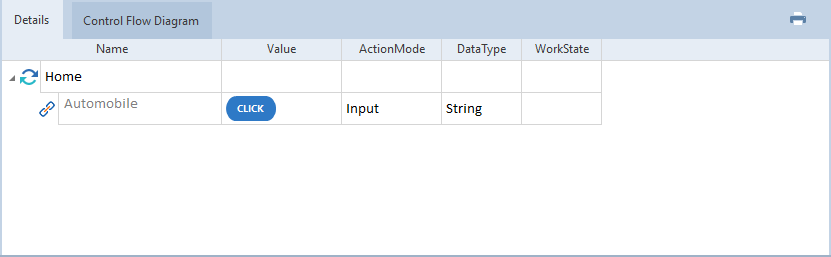
Testschritt Home mit ausgefülltem Testschrittwert
Und fertig ist Ihr erster Testschritt!
Der Testschritt und das entsprechende Modul sind verknüpft. Sie können vom Testschritt zum Modul springen. Klicken Sie dazu mit der rechten Maustaste auf einen Testschritt und wählen Sie im Kontextmenü Jump to Module oder verwenden Sie im Menü TestCases die Schaltfläche Jump to Module.
Testschritt 2 mit Modul Enter Vehicle Data erstellen
In diesem Testschritt soll Tricentis Tosca Daten auf der Seite Enter Vehicle Data der Demo-Applikation eingeben und dann auf Next klicken.
Hierfür verwenden Sie das Modul Enter Vehicle Data.
-
Erstellen Sie einen weiteren Testschritt für den Testfall Automobile Quote. Sie können dies auf folgende Arten tun:
-
Ziehen Sie das Modul Enter Vehicle Data per Drag & Drop auf den Testfall Automobile Quote.
-
Drücken Sie STRG + T, um die Fuzzy Search zu verwenden.
-
-
Füllen Sie die Testschrittwerte aus wie im Screenshot unten gezeigt.
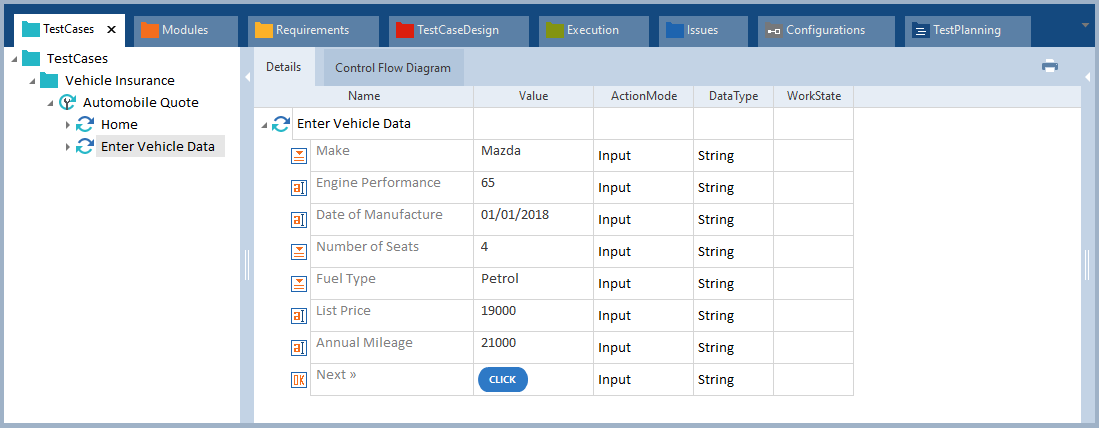
Testschritt Enter Vehicle Data mit ausgefüllten Testschrittwerten
Testschritt 3 mit Modul Enter Insurant Data erstellen
In diesem Testschritt soll Tricentis Tosca Daten auf der Seite Enter Insurant Data der Demo-Applikation eingeben und dann auf Next klicken.
Hierfür verwenden Sie das Modul Enter Insurant Data.
-
Erstellen Sie einen Testschritt aus dem Modul Enter Insurant Data.
-
Füllen Sie die Testschrittwerte aus wie im Screenshot unten gezeigt.
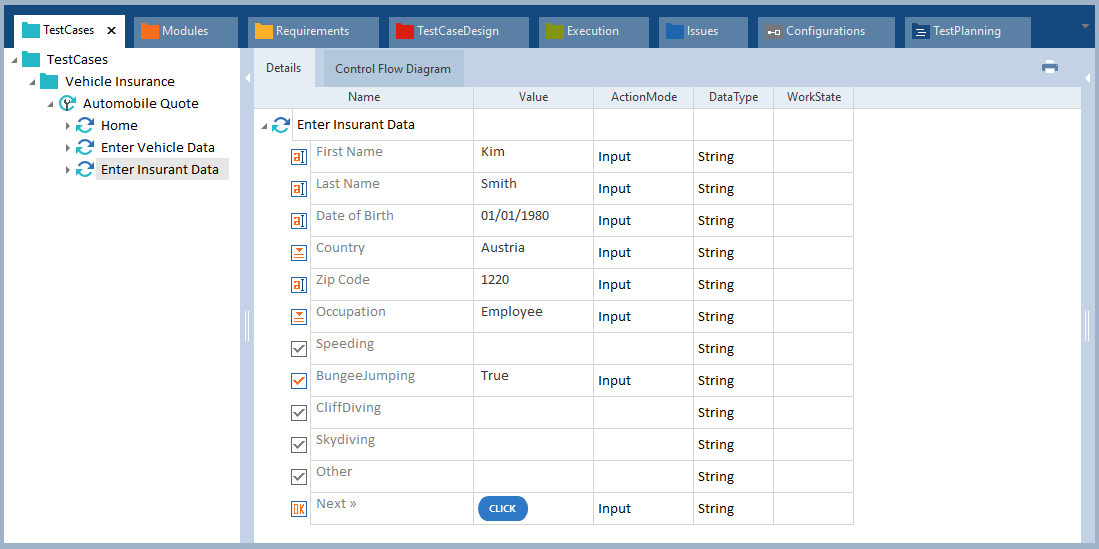
Testschritt Enter Insurant Data mit ausgefüllten Testschrittwerten
Wie Sie sehen können, hat dieser Testschritt mehr Testschrittwerte, als Sie derzeit benötigen.
Drücken Sie F9, um alle Testschrittwerte ohne Funktion auszublenden, oder klicken Sie im Menü View auf Hide DoNothing. Dies hilft Ihnen, den Überblick über komplexe Testschritte zu behalten.
Um Elemente ohne Funktion erneut einzublenden, drücken Sie F9 oder klicken Sie im Menü View auf Show DoNothing.
Testschritt 4 mit Modul Enter Product Data erstellen
In diesem Testschritt soll Tricentis Tosca Produktdaten auf der Seite Enter Product Data der Demo-Applikation eingeben und dann auf Next klicken.
Hierfür verwenden Sie das Modul Enter Product Data.
-
Erstellen Sie einen Testschritt aus dem Modul Enter Product Data.
-
Füllen Sie die Testschrittwerte aus wie im Screenshot unten gezeigt.

|
Das Start Date muss mindestens zwei Monate in der Zukunft liegen. Möglicherweise müssen Sie ein anderes Datum wählen. |
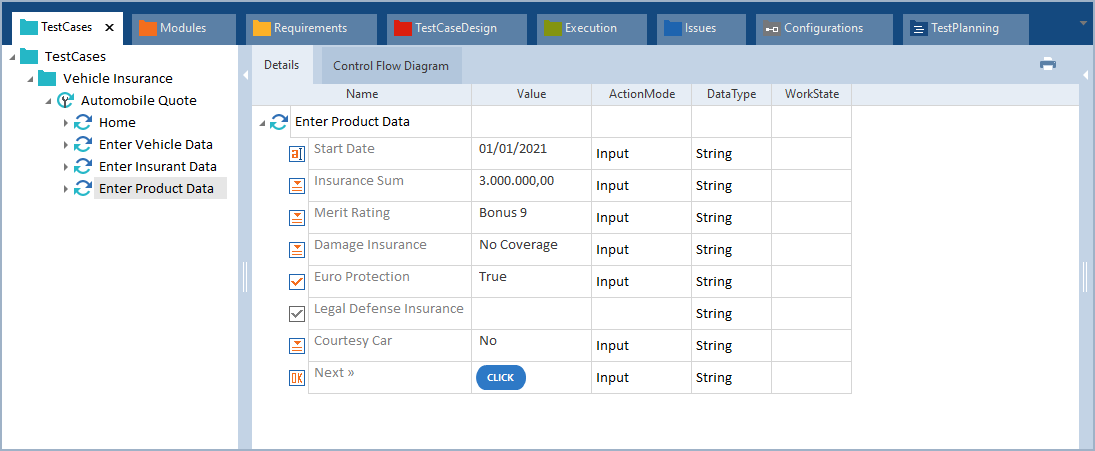
Testschritt Enter Product Data mit ausgefüllten Testschrittwerten
Testschritt 5 mit Modul Select Price Option erstellen
Das ist der letzte Testschritt Ihres Testfalls.
Mit diesem Testschritt soll Tricentis Tosca überprüfen, ob die Webseite der Versicherung das erwartete Angebot für die angegebenen Daten ausgibt.
Hierfür verwenden Sie das Modul Select Price Option.
-
Erstellen Sie einen Testschritt aus dem Modul Select Price Option.
Dieser Testschritt sieht etwas anders aus: er hat ein Tabellenelement. Jedes Tabellenelement besteht aus den Attributen Row, Col und Cell. Verwenden Sie diese Attribute, um Tricentis Tosca Folgendes mitzuteilen:
-
Welche Zelle in der Tabelle Sie steuern möchten.
-
Was genau Tricentis Tosca mit der Zelle machen soll?
Weitere Informationen zur Tabellensteuerung finden Sie hier: siehe Kapitel "Tabelle".
-
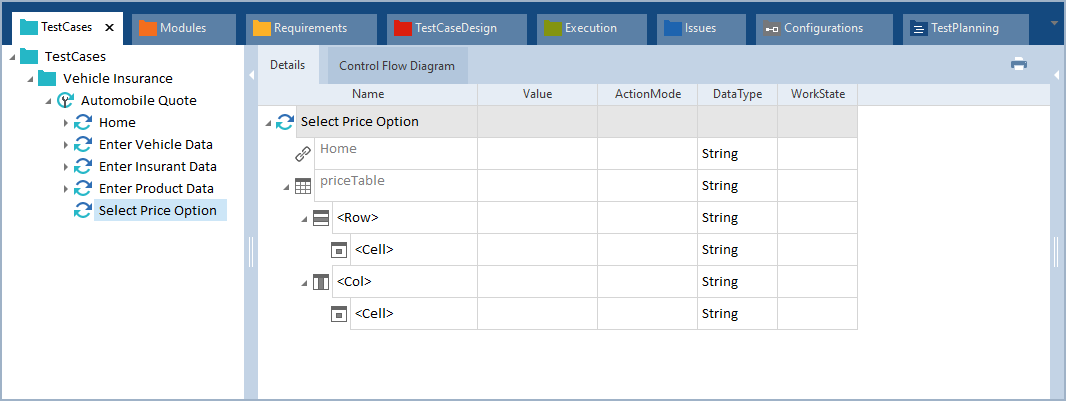
Erweitertes Tabellenelement im Testschritt Select Price Option
-
Identifizieren Sie die Zelle, die Sie steuern möchten.
In diesem Fall suchen Sie eine Zelle mit den folgenden Merkmalen:
-
Sie befindet sich in der ersten Zeile nach der Kopfzeile.
-
Sie befindet sich in der Spalte mit der Kopfzeile Platinum.
-
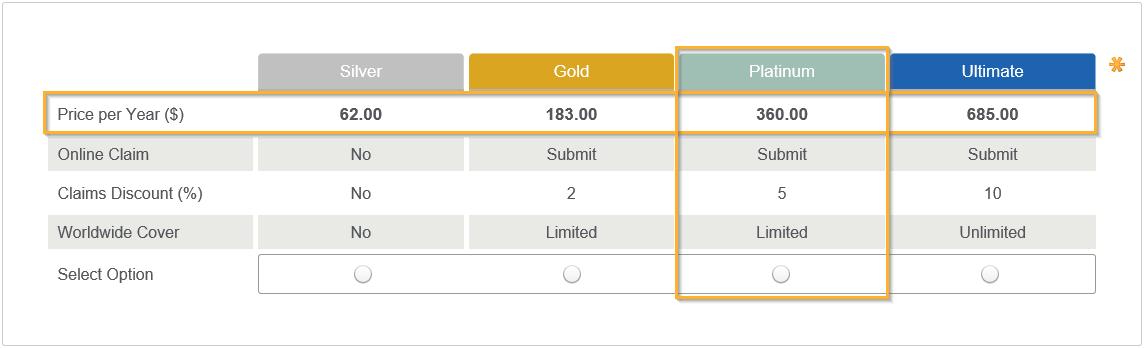
Die zu steuernde Zelle
-
Wählen Sie im Aufklappmenü <Row> die Option $1.
Damit wird Tricentis Tosca mitgeteilt, sich die erste Zeile nach der Kopfzeile anzusehen.
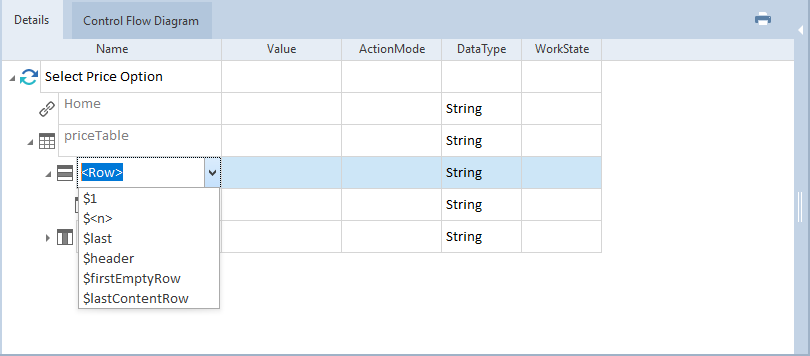
Zeile angeben
-
Wählen Sie im Aufklappmenü <Cell> die Option Platinum.
Damit wird Tricentis Tosca mitgeteilt, sich die Zelle in der Spalte Platinum innerhalb der angegebenen Zeile anzusehen.
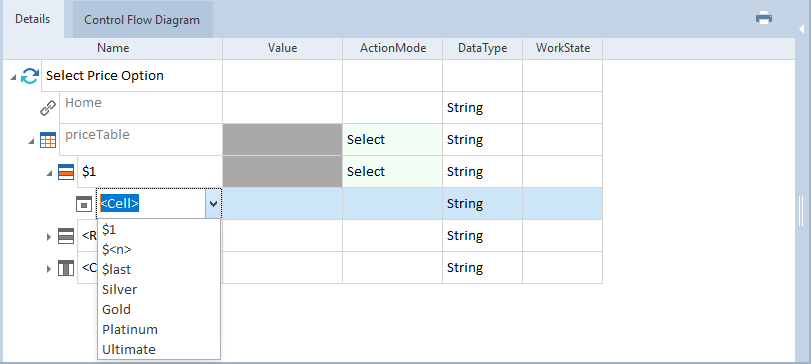
Die Zelle in der Zeile angeben
-
Teilen Sie Tricentis Tosca nun mit, was mit der identifizierten Zelle zu tun ist.
-
Sie möchten überprüfen, ob die Demo-Applikation das erwartete Angebot für das Platinum-Paket generiert. Der Preis für das Platinum-Paket beträgt $360.00.
Geben Sie 360.00 in die Spalte Value ein.
Wenn Ihr Price per Year ($) unterschiedlich ist, geben Sie den Wert ein, den die Demo-Applikation beim Erstellen Ihrer Module berechnet hat.
-
Verwenden Sie die Aktion Verify.
Damit wird Tricentis Tosca mitgeteilt zu überprüfen, ob der Price per Year ($), den die Demo-Applikation mit den angegebenen Daten berechnet, tatsächlich $360.00 beträgt.
-
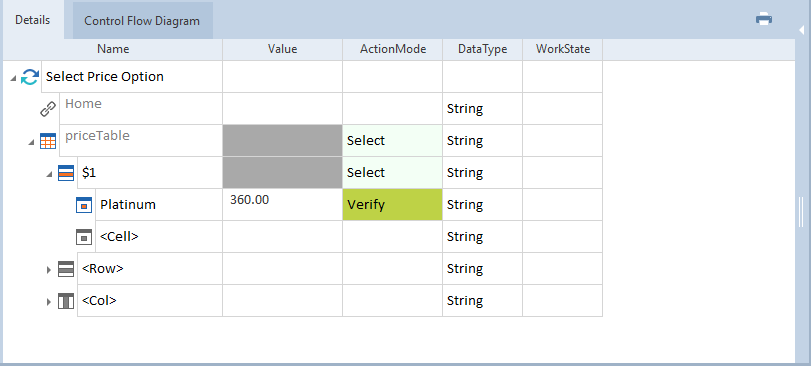
Überprüfen, ob die Demo-Applikation den richtigen Preis für das Platinum-Paket berechnet
Nächste Schritte
Herzlichen Glückwunsch, Sie haben einen Testfall! Sie sind bereit für Kapitel "Demo-Testfall ausführen".